SSHポートフォワードで、踏み台サーバーを設定することがあると思います。最近では新型コロナウィルスの対策でテレワークが推奨されていることもあり、ますますその機会は増えているかと思います。そこで今回は、SSHポートフォワードを安全に利用するための設定を紹介したいと思います。
今回紹介するのは以下です。
- SSHサーバーの設定
- 公開鍵暗号方式のみを利用
- root ログインを不許可
- ポートフォワード用のユーザシェルは /sbin/nologin
- ポートフォワードされたらメールを送信
SSHサーバーの設定
今回の主役となるSSHサーバーですが、SSHサーバー自体をセキュアに仕上げておく必要があります。CentOSではインストール直後、パスワード認証になっていたり、rootでのログインが可能になっていますのでこの設定を変更します。
どちらも、/etc/ssh/sshd_config の設定になります。
公開鍵暗号方式を利用
デフォルトの設定ファイルでは、 PasswordAuthentication yes となっていると思います。これをコメントアウトし、no とします。
PasswordAuthentication no
rootログインを不許可
デフォルトの設定ファイルでは、 #PermitRootLogin yes のようにコメントアウトされていると思います。これはデフォルトで root のログインを許可している状態ですので、以下のように記載しrootログインを許可しないようにします。
PermitRootLogin no
rootユーザやパスワード認証でのSSHログインできなくなるため、ログイン・メンテナンスするユーザに公開鍵を登録します。
ログイン・メンテナンスを行うするユーザで公開鍵は以下のようにして作成します。
鍵のパスワードを2回入れて完成です。(※ 空でエンターを入力するとパスワードなしの鍵ができます。)
Enter file in which to save the key (/home/sshuser/.ssh/id_rsa):
Created directory '/home/sshuser/.ssh'.
Enter passphrase (empty for no passphrase):(パスワード入力)
Enter same passphrase again:(パスワード入力)
Your identification has been saved in /home/sshuser/.ssh/id_rsa.
Your public key has been saved in /home/sshuser/.ssh/id_rsa.pub.
~/.ssh/ に、id_rsa と id_rsa.pub が生成されます。id_rsa が秘密鍵、id_rsa.pub が公開鍵になります。id_rsa は人に渡してはいけません。~/.ssh/id_rsa.pub を ~/.ssh/authorized_keys という名前変更し、~/.ssh/id_rsa をWindowsなどのクライアントにセキュアにコピーします。
設定ファイルを変更したら、以下のコマンドでSSHサーバーを再起動します。
ポートフォワード用のユーザシェルは /sbin/nologin
メンテナンスユーザとは違って、ポートフォワードをするためだけに作成したユーザは、シェルを /sbin/nologin に設定します。ユーザの作成時に以下のように、adduser コマンドを実行します。
既に存在するユーザを変更したい場合は、/etc/password の該当ユーザの行を以下のように変更します。1000:1000 はユーザーID/グループIDです。
user:x:1000:1000::/home/user:/bin/bash
(変更後)
user:x:1000:1000::/home/user:/sbin/nologin
ポートフォワードされたらメールを送信
今回の記事のキモの部分です。SSHサーバーにログイン(フォワード実行)があったら、指定されたメールアドレスにメールを飛ばすように設定します。ここでは、gmailで任意のアドレスにメールを送信する方法を紹介します。
Postfixの設定
CentOS7を最小構成でインストールしてもデフォルトで入っている、postfixを利用して任意のgmailアドレスから、任意のメールアドレス(社内のメールアドレス)へメールを送る設定をします。事前に gmail のアカウント(gmailアドレス)を獲得しておいてください。
gmail の SMTP認証に必要なソフトをインストールします。
以下で、gmailをリレーするように、/etc/postfix/main.c を修正します。必要に応じてファイルをバックアップしておきます。
smtp_use_tls = yes
smtp_tls_CApath = /etc/pki/tls/certs/ca-bundle.crt
smtp_sasl_auth_enable = yes
smtp_sasl_password_maps = hash:/etc/postfix/smtp_auth
smtp_sasl_mechanism_filter = plain
smtp_sasl_tls_security_options = noanonymous
事前に取得した gmail のメールアドレスを exsample@gmail.com そのパスワードを Passw0rd としたときに、SMTP-Auth の設定として以下のようにします。
最後に、Postfixを再起動します。
これで、任意のメールアドレス宛のメールを exsample@gmail.com を利用して送信する設定が完了しました。以下のコマンドで、メールが送れることを確認しましょう。
ポートフォワード用のログインを監視
これが一番苦労しました。はじめ、/etc/sshrc や ~/.ssh/rc などが使えるだろうと考えていましたが、シェルが /sbin/nologin や /bin/false で設定されているユーザではこれが使えませんでした。最悪、/sbin/nologin を 普通のシェルにすることも考えましたが、ログを残すためにセキュリティレベルを下げるのも本末転倒です。試行錯誤の末、/sbin/nologin のユーザがフォワードするために張ったセッションでも、/var/log/secure に記録されていることに目を付けました。PAM が使えそうです。
今回は、ssh のログインセッションのみを監視するため、/etc/pam.d/sshd を修正します。以下を /etc/pam.d/sshd の最終行に追加します。これにより、SSH のセッションの開始/終了時などに、スクリプト(/usr/bin/notify-login.sh)が実行されるようになります。
/usr/bin/notify-login.sh を以下のように作成しました。残念ながらセッションの終了に関してはメールが送信できませんでした。テキストの書き出しはできたので、セッションの開始のみをメールでリアルタイムに通知し、開始と終了をログに記録することにしました。
export LC_CTYPE=ja_JP.UTF-8
FROMADDR=exsample@gmail.com (準備したgmailアドレス)
TOADDR=notify@exsample.com (任意のメールアドレス:会社のアドレスなど)
if [ "$PAM_TYPE" = "open_session" ] ;then
if [ "$TOADDR" != "" ] ;then
{
echo "リモートセッションが開始されました。"
echo "日時 : `date`"
echo "ユーザ : $PAM_USER"
echo "接続元IP: $PAM_RHOST"
echo ""
echo "本メールは、SSH サーバー(`hostname`)から自動送信されています。"
}|mail -s "$PAM_USER でセッション開始" -r $FROMADDR $TOADDR
fi
echo "[`date "+%m/%d %H:%M:%S"`] $PAM_USER rhost=$PAM_RHOST START" >> /root/sshfw-`date +%Y%m`.log
elif [ "$PAM_TYPE" = "close_session" ] ;then
echo "[`date "+%m/%d %H:%M:%S"`] $PAM_USER rhost=$PAM_RHOST FINISH" >> /root/sshfw-`date +%Y%m`.log
fi


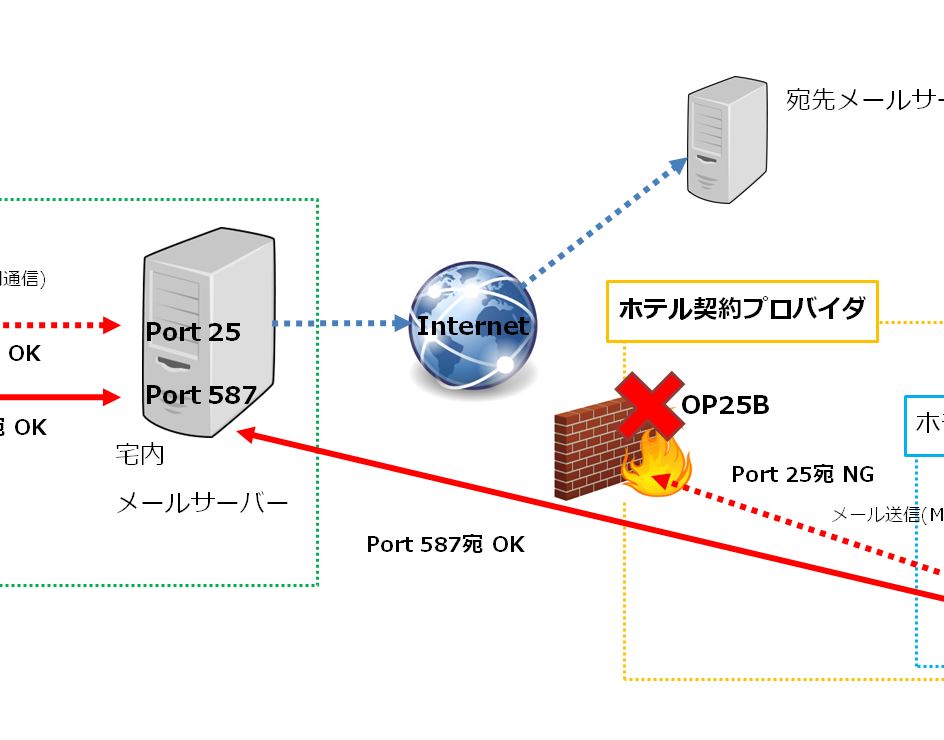

コメント